Magento2商業版實用功能教學 – 管理者權限

企業的電商網站管理會因執行的訂單多且複雜,以及各單位負責的項目不同,像是處理訂單、處理促銷、商品、內容等,都隸屬於不同部門的工作。
管理者需要指派不同的權限帳號給予各部門進行處理。所以Magento在後台管理權限這一塊,有完善的權限分割功能。
例如:客服單位只能處理與查看訂單會員的部分,配給權限後,客服人員登入後台就只會看訂單處理功能,其他功能將無法顯示與管理。
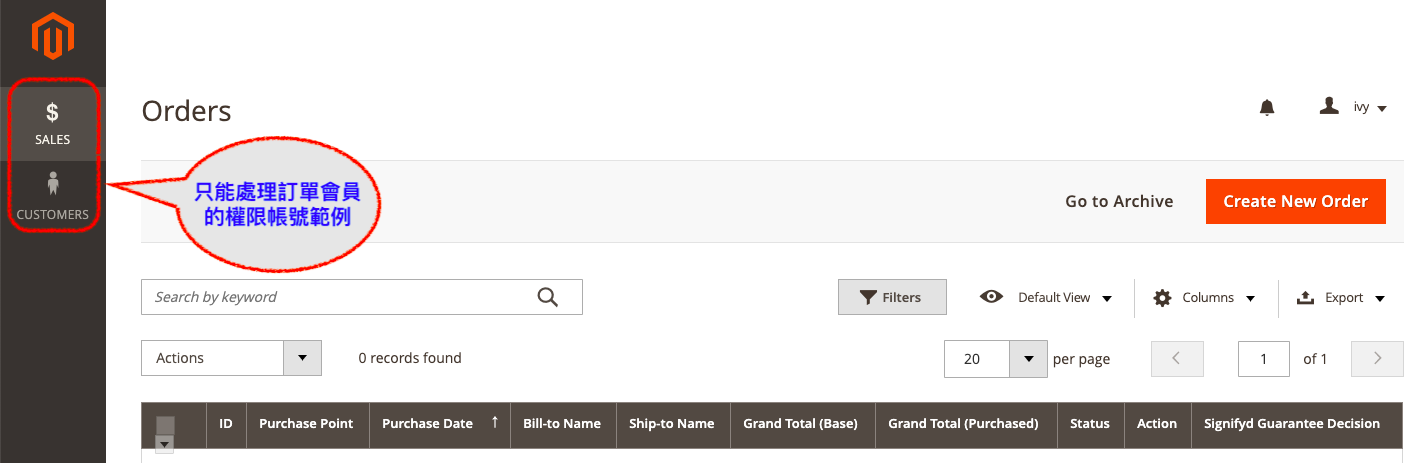
詳細可參閱「 Magento 2 中文版使用教學 – 管理者權限」有完善的教學說明。
Open Source版本的權限管理功能,在需要管理多國、多店面時稍顯不足,因為Open Source在權限管理的運行邏輯上是採平行而非垂直制。以上述例子來說,客服人員職務內容是控管訂單跟會員,但因為沒有依據國家區分權限,因此全球的客服都能夠看到所有國家、店面的會員與訂單。
然而跨國企業由於各方考量,大多會希望會員資料也可以分地區並有權限的控管,因此遇到這種情況時,使用Open Source的客戶就會需要開發商的協助客製開發;Commerce商業版則已經將此功能包含在預設功能中囉,以下我們就要來看看如何設定。
首先進入Magento 商業版後台,如同Open Source 版本一樣,點選System→ Permission→ User Roles ,點擊「Add New Role」開始建立權限規則,並在Role Info填寫規則名稱,接著輸入當前管理者的密碼。
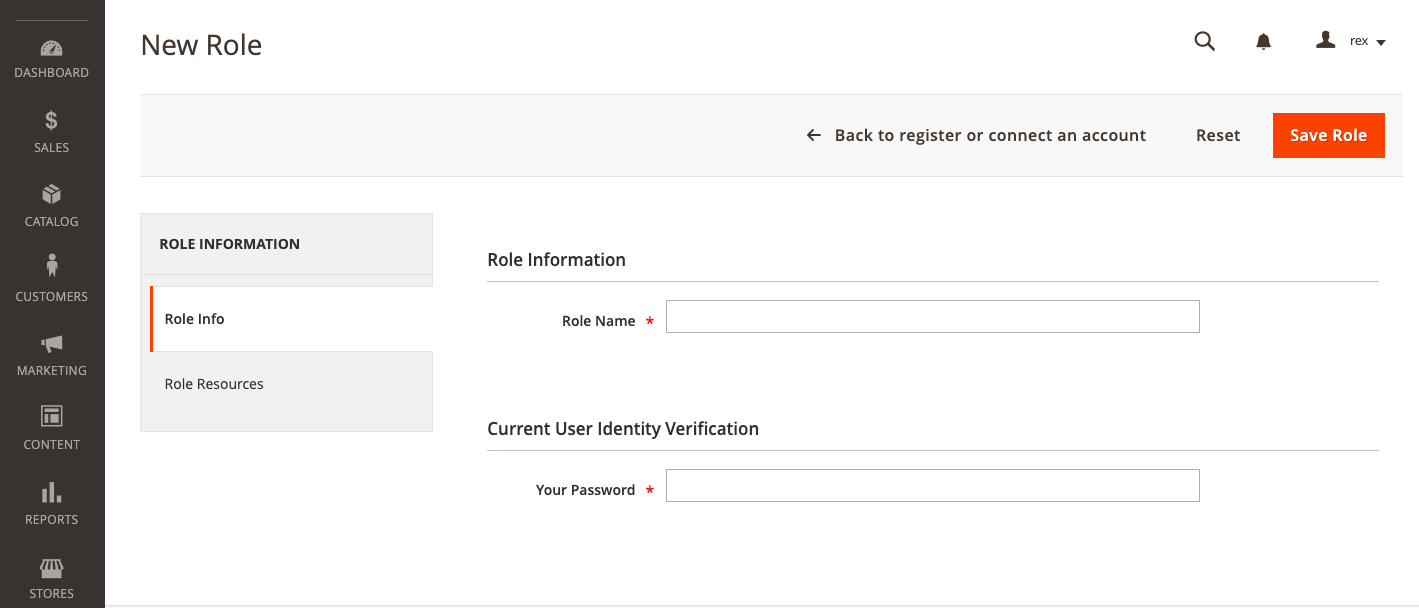
接下來點選Role Resource,選擇要配給的權限,如Open Source一樣在Roles Resources勾選可以操作的地方,但可以發現上方多了一個大欄位為Role Scopes,預設為All是個下拉式選單。
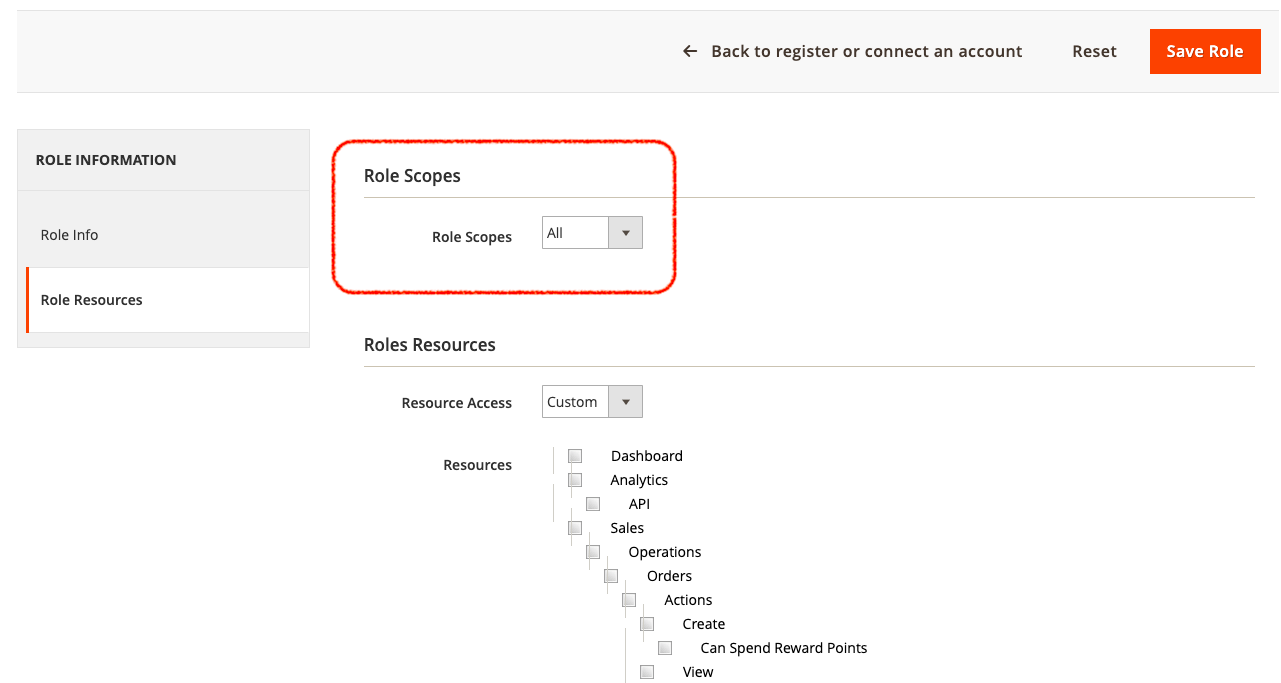
點選下拉式選單選擇Custom後,下方將會顯示出目前此Magento商業版的所有Website與店面,這時您只要選擇這個Role可以負責的Website與店面,完成後點擊儲存,這條規則就設定完成了。
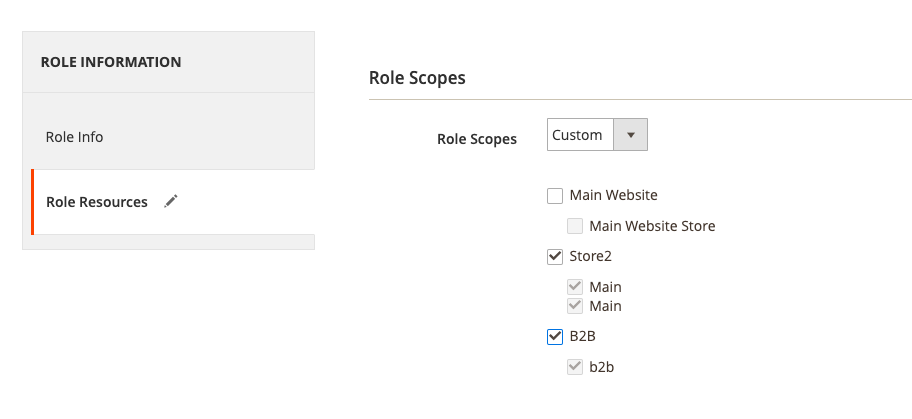
點選儲存後,再點回去剛剛儲存好的Role,會發現多了一個欄位,Role User。
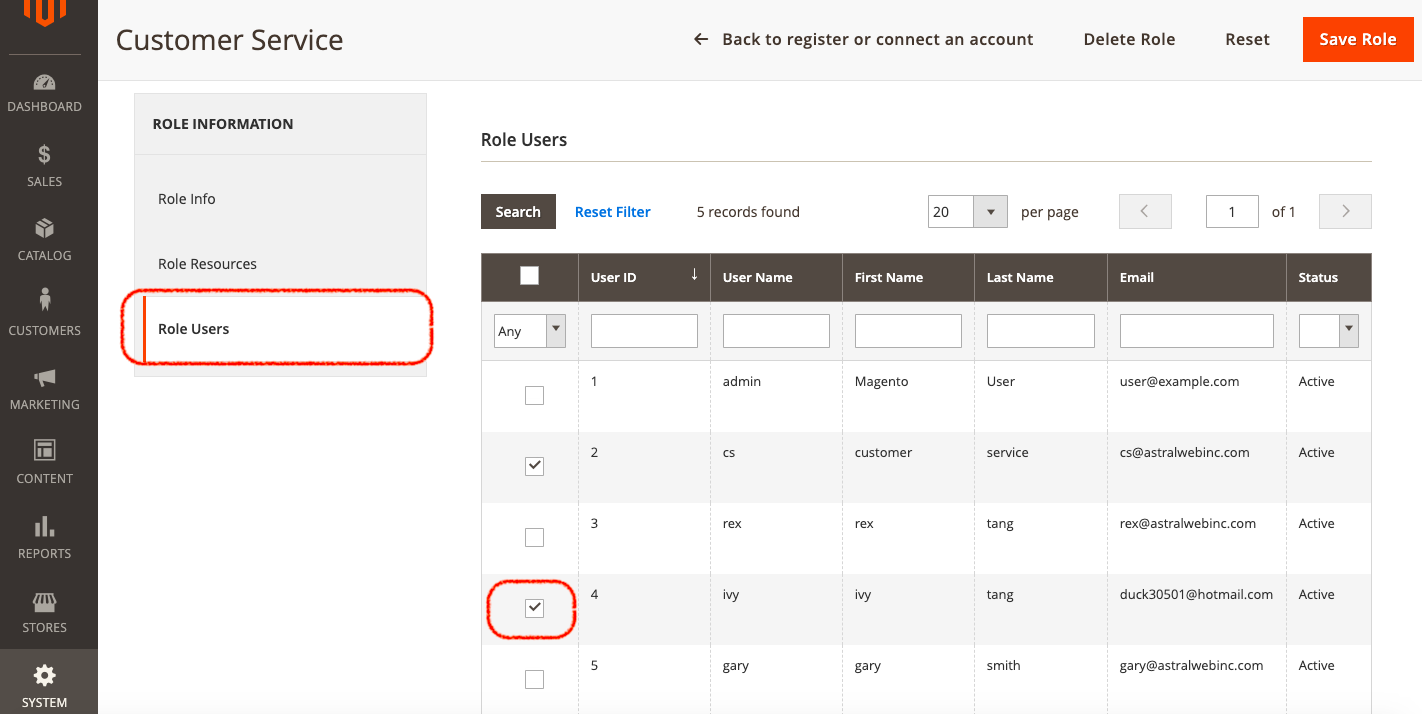
接下來只要把這個規則配給對應的使用者即可,但在那之前要記得先去System→ Permission→ All User 建立使用者喔,若是這部分有點忘記的話,可以看我們之前「 Magento 2 中文版使用教學 – 管理者權限」複習一下。
上述假設範例是處理訂單與會員的客服,他在建立新會員資料時,就會看到多了Associate to Website可以選擇管理範圍內的Website了。
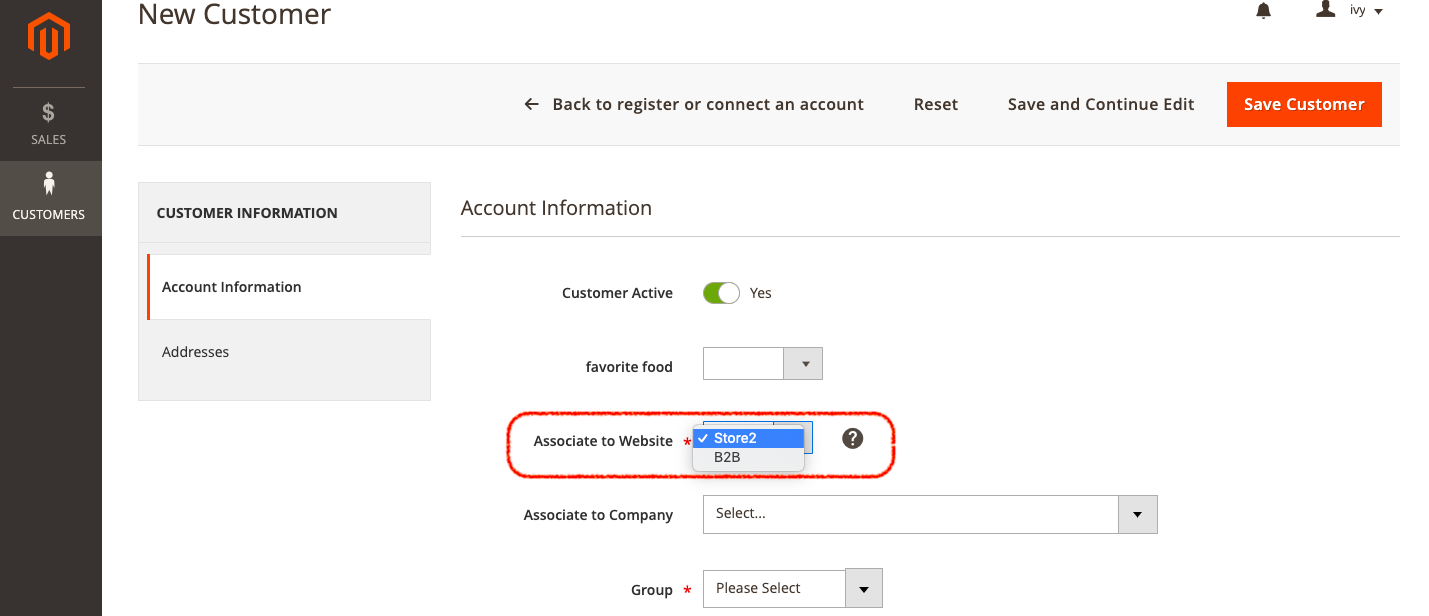
以上為這次的Magento2商業版實用功能教學 – 管理者權限的文章資訊分享,另外若想接收最新的文章資訊,請務必訂閱我們的電子報,以及追蹤我們的臉書粉絲團,才能收到第一手的最新資訊喔!
想學習更多Magento設定嗎?請見:Magento教學導覽







我要留言